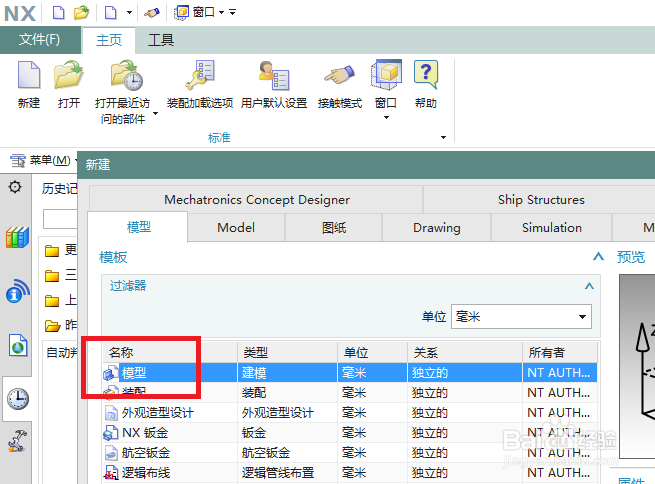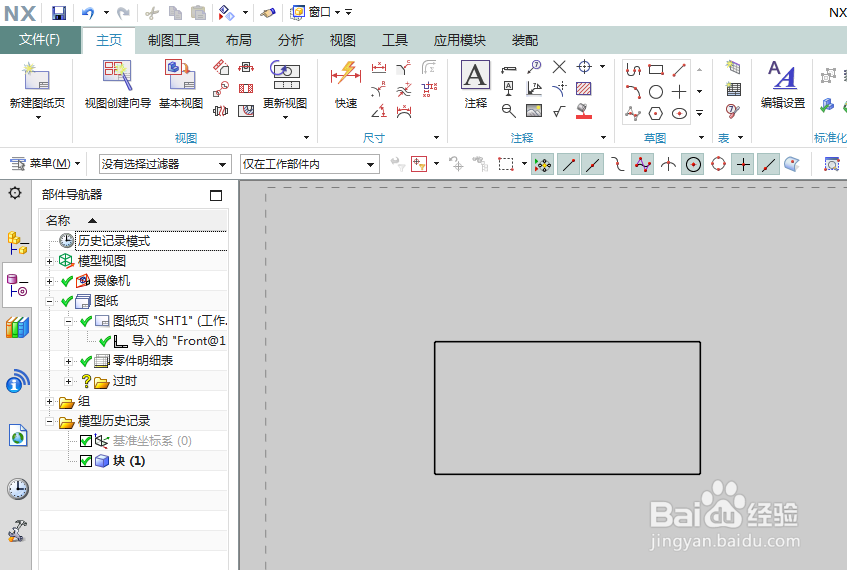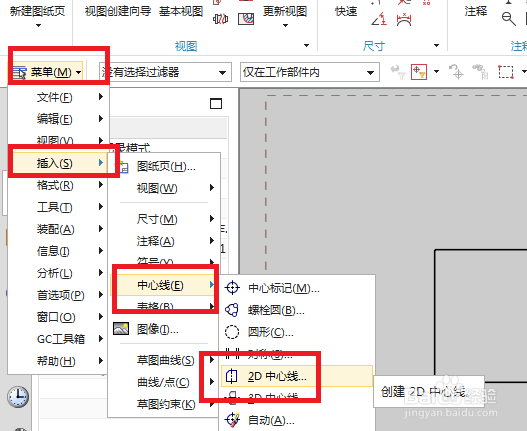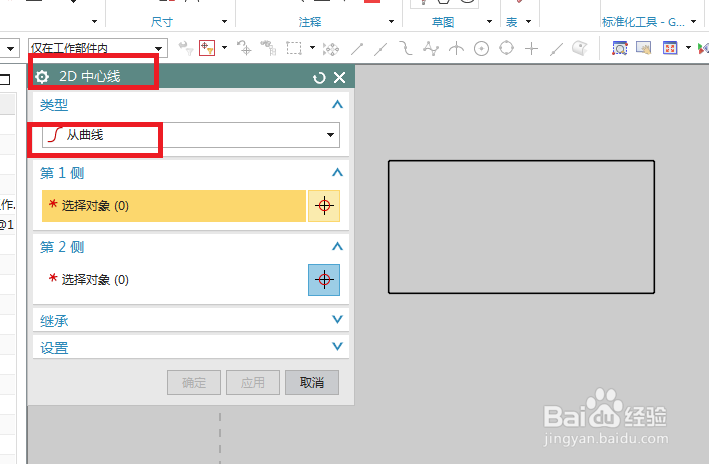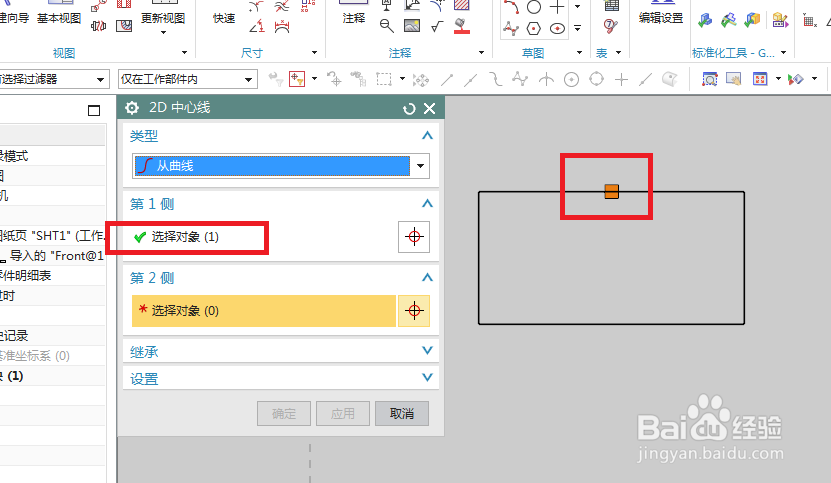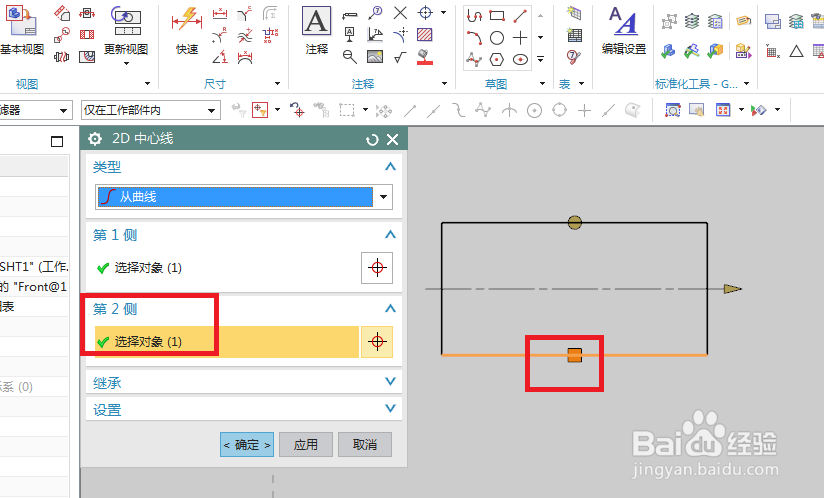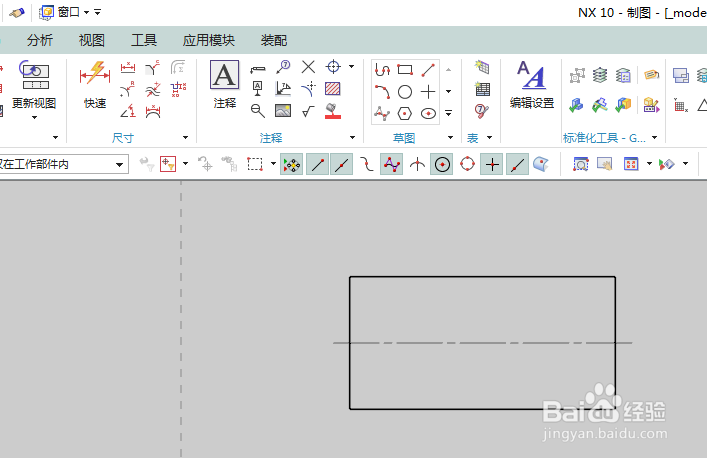UG10.0工程图中如何添加中心线
1、如下图所示,打开UG10.0软件,新建一个空白的模型文件。
2、如下图所示,执行:菜单——插入——设计特征——长方体,直接插入一个长方体作为演示所用。
3、如下图所示,应用模块中点击“制图”,工短铘辔嗟具栏中点击“新建图纸页”,然后选择一个视图创建工程图,可以看到这个矩形生成的工程图是没有中心线的。
4、如下图所示,执行【菜单——插入——中心线——2D中心线】,激活“2D中心线”命令。
5、如下图所示,软件弹出一个“2D中心线”对话框,然后类型选择“从曲线”(这个一般是默认的。)
6、如下图所示,对话框中的“第一侧”选择一条线段(见红色框选)。
7、如下图所示,对话框中的“第二侧”选择一刳噪受刃条线段(见红色框选),然后这两条线段的中间位置就出现了一条中心线,然后我们点击“确定”就行了。
8、如下图所示,最后的效果就是如此了,中心线创建完成。
声明:本网站引用、摘录或转载内容仅供网站访问者交流或参考,不代表本站立场,如存在版权或非法内容,请联系站长删除,联系邮箱:site.kefu@qq.com。
阅读量:23
阅读量:33
阅读量:59
阅读量:61
阅读量:62